Come impostare l'altezza della riga e la larghezza delle colonne in Excel

Per impostazione predefinita, quando si crea una nuova cartella di lavoro in Excel, l'altezza della riga e la larghezza della colonna sono sempre le stesse per tutte le celle. Tuttavia, è possibile modificare facilmente l'altezza e la larghezza per una o più righe e colonne.
Per le nuove cartelle di lavoro di Excel, l'altezza di riga predefinita per tutte le righe è 15, con il carattere predefinito di Calibri e la dimensione predefinita del carattere di 11 punti. La larghezza della colonna predefinita per tutte le colonne è 8.38. L'altezza della riga predefinita per ciascuna riga dipende dal carattere e dalla dimensione del carattere più grandi scelti in una qualsiasi delle celle in quella riga (è possibile assegnare diversi tipi di carattere e dimensioni dei caratteri per celle diverse). Tuttavia, puoi scegliere un'altezza specifica per ciascuna delle righe e una larghezza specifica per ciascuna colonna. L'altezza può essere diversa per le diverse file e la larghezza è diversa per le diverse colonne.
Se si desidera regolare una riga, è possibile spostare il cursore sul bordo inferiore dell'intestazione della riga finché non diventa una barra con una doppia freccia. Quindi, fai clic sul bordo e trascinalo verso l'alto o verso il basso per modificare l'altezza della riga sopra il bordo. Mentre trascini il cursore, l'altezza di modifica viene visualizzata in un popup.

Puoi fare la stessa cosa per cambiare la larghezza di una colonna: trascina il cursore a doppia freccia verso sinistra o destra sul bordo destro della colonna. La larghezza della colonna a sinistra del bordo cambia larghezza. La larghezza delle altre colonne non è influenzata.

Puoi essere più preciso quando specifichi l'altezza di una o più righe inserendo un numero specifico per l'altezza. Per fare ciò, sposta il mouse sopra l'intestazione di una riga finché non diventa una freccia destra. Quindi, fare clic sull'intestazione della riga per selezionare l'intera riga. Se non vedi le intestazioni delle righe, potrebbero essere nascoste.

Per selezionare più di una riga, fare clic sulla prima riga che si desidera selezionare e trascinare verso l'alto o verso il basso per selezionare le righe contigue. Se le righe che si desidera selezionare non sono contigue, fare clic sull'intestazione della prima riga e quindi premere Ctrl e fare clic sulle intestazioni per le altre righe che si desidera selezionare, proprio come si fa per selezionare più file in Esplora file (o Windows).

O fai clic con il pulsante destro del mouse su una riga selezionata o premi Maiusc + F10 sulla tastiera. Seleziona "Altezza riga" dal menu popup.

Immettere un nuovo valore per l'altezza della riga per le righe selezionate nella finestra di dialogo Altezza riga e fare clic su "OK".
NOTA: dovresti notare quali sono i valori predefiniti, o originali, per l'altezza della riga e la larghezza della colonna prima di cambiarli, nel caso in cui desideri tornare a quei valori.

È possibile specificare una larghezza esatta per una o più colonne allo stesso modo. Seleziona le colonne usando le intestazioni delle colonne, proprio come hai fatto per le righe, ma trascina verso sinistra o destra per selezionare più righe contigue. Quindi, premere Shift + F10 e selezionare "Column Width" dal menu popup.

Immettere una larghezza esatta per le colonne selezionate nella finestra di dialogo Larghezza colonne e fare clic su "OK".

Ecco come appare il nostro foglio di lavoro con l'altezza delle prime tre righe e la larghezza delle prime tre colonne modificate.

È possibile ripristinare l'altezza della riga all'altezza predefinita, ma non è necessariamente l'altezza predefinita standard. L'altezza predefinita corrente sarà quella che si adatta al carattere più grande e alle dimensioni del carattere utilizzate in quella riga. In altre parole, l'altezza della riga della riga selezionata verrà modificata per adattarsi automaticamente al contenuto di quella riga.
Per adattare automaticamente l'altezza della riga, seleziona le righe che desideri ridimensionare all'altezza predefinita, assicurati che la scheda Home sia attiva, fai clic su "Formato" nella sezione Celle, quindi seleziona "Adatta altezza riga" dal menu Dimensione cella. menu in basso.
Per adattare automaticamente una riga, puoi spostare il mouse sul bordo inferiore dell'intestazione della riga desiderata finché non diventa una barra con una freccia doppia (su e giù), proprio come quando hai trascinato il bordo per modificare l'altezza della riga. Questa volta, fai doppio clic sul bordo. L'altezza della riga cambia per adattarsi al carattere più grande e alle dimensioni del carattere utilizzate in quella riga.

C'è anche un'opzione per autofit della larghezza delle colonne selezionate, ma funziona in modo leggermente diverso. Le opzioni Altezza riga automatica modificano automaticamente l'altezza della riga per adattarsi al carattere più grande e alle dimensioni del carattere, indipendentemente dal fatto che ci sia o meno contenuto in qualsiasi cella in quella riga.
Quando selezioni una o più colonne e selezioni "Adatta automaticamente larghezza colonne" dal menu "Dimensione cella" nella sezione Celle della scheda Home, una colonna selezionata cambierà solo la dimensione se c'è del contenuto in qualsiasi cella in quella colonna. Altrimenti, se tutte le celle nella colonna sono vuote, la dimensione di quella colonna non sarà influenzata.
Puoi anche cambiare automaticamente la larghezza di una colonna per adattarla ai contenuti più ampi di quella colonna spostando il mouse sul bordo dell'intestazione della colonna desiderata finché non diventa una barra con una doppia freccia (sinistra e destra), proprio come quando trascinato il bordo per cambiare la larghezza della colonna. Questa volta, fai doppio clic sul bordo. La larghezza della colonna cambia per adattarsi al contenuto più ampio della cella in quella colonna. Anche questo funziona solo su colonne che non sono completamente vuote.
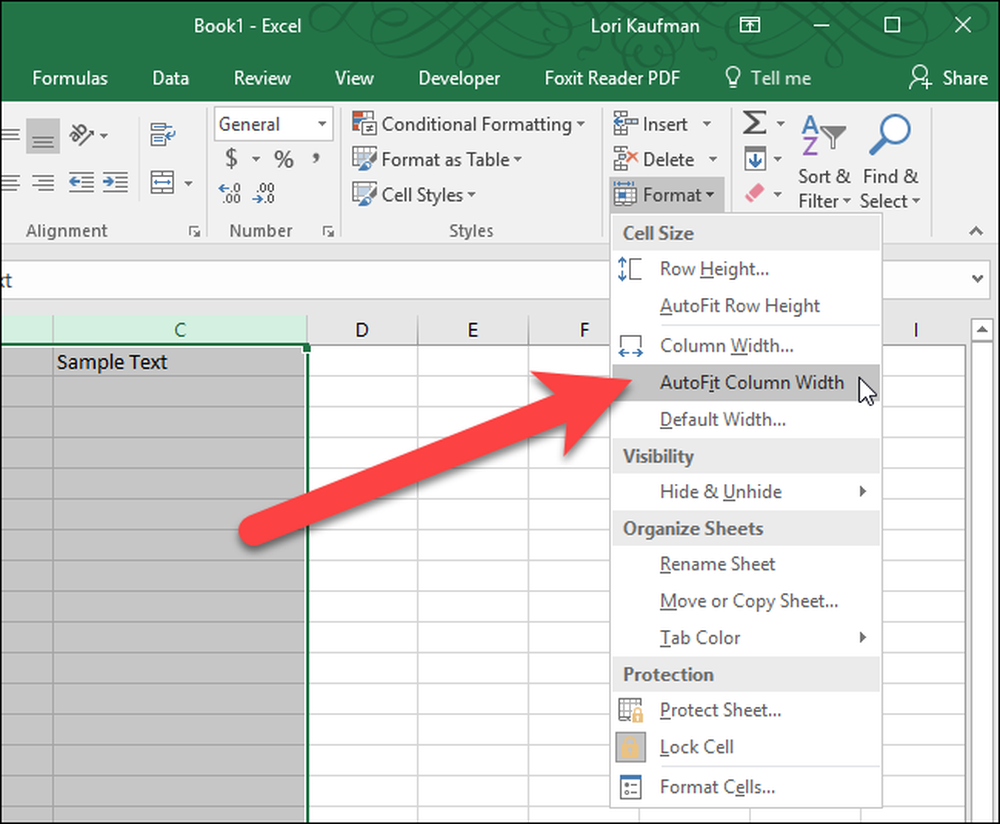
Poiché l'altezza della riga predefinita è influenzata dal carattere e dalla dimensione del carattere assegnati alle celle in ogni riga, non è possibile specificare un valore per l'altezza della riga predefinita. Tuttavia, è possibile modificare la larghezza della colonna predefinita per tutte le colonne nel foglio di lavoro corrente. Per specificare una larghezza di colonna diversa per tutte le colonne nel foglio di lavoro corrente, assicurati che la scheda Home sia attiva, fai clic su "Formato" nella sezione Celle, quindi seleziona "Larghezza predefinita" dal menu a discesa Dimensione cella.

Immettere un valore per la larghezza della colonna Standard nella finestra di dialogo Larghezza standard e fare clic su "OK". La larghezza di tutte le colonne del foglio di lavoro corrente cambia in base alla larghezza specificata, indipendentemente dalla larghezza dei contenuti in una qualsiasi delle celle.

È inoltre possibile convertire righe in colonne e colonne in righe, eliminare righe e colonne vuote, nascondere righe e colonne, bloccare righe e colonne e stampare le intestazioni di righe e colonne in Excel.




